EAGLEの使い方まとめ -その1-
はじめに
たまに基板を作って遊ぶのですが,EAGLEの使い方を忘れてしまいます。そこで今回は簡単な回路を作ってEAGLEの使い方をまとめていこうと思います。
参考サイト
EAGLEの使い方については様々なサイトで取り上げられています。
EAGLEの使い方 (回路図から基板作成まで) | AkiRacing.com
マーティーの工房日誌: EAGLE(回路基板CAD)インストールと使い方学習
Lチカ基板作成
ここから簡単な基板を作っていきます。前回紹介したLチカの回路を想定しています。
※EAGLEをインストールしていない方は上のサイトを参考にインストールしてください。
実行環境
- macOS 10.14
- EAGLE 9.0.1
ライブラリのダウンロード
今回作成する基板に必要なライブラリをgithubからダウンロードします。
github.com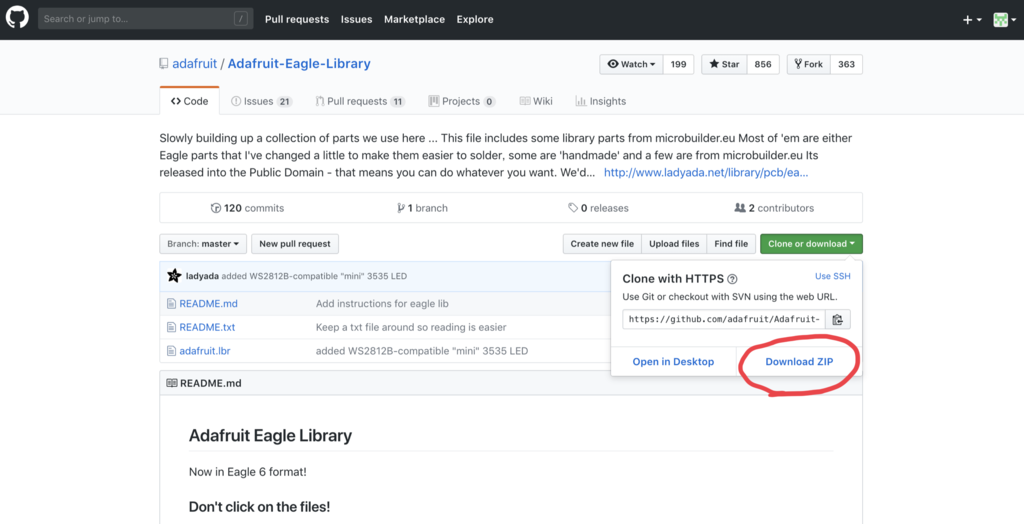
ダウンロードしたものはZIP形式のフォルダなので,任意の場所に展開します。展開したフォルダの中に,"adafruit.lbr"というファイルが確認できると思います。
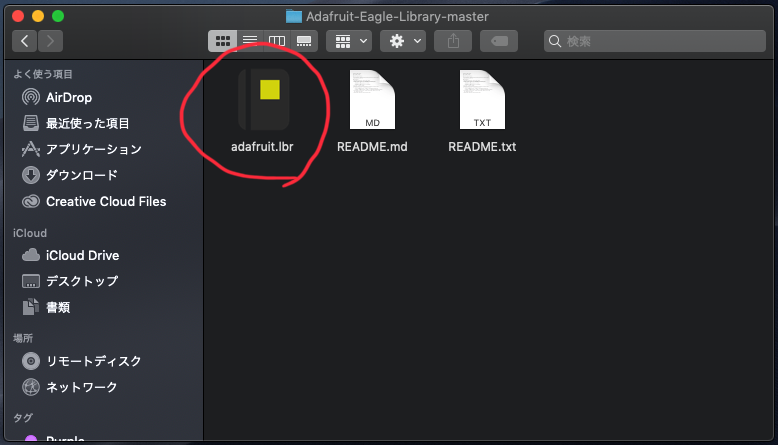
EAGLEを起動し,"Libraries"の下に"lbr"フォルダを作成します。そのフォルダに"adafruit.lbr"をドラッグ&ドロップもしくはコピー&ペーストします。
その後、グレーの円をクリックしてライブラリを有効にします。
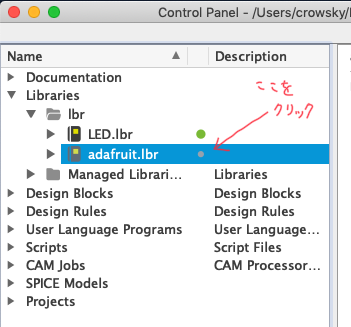
次に File -> New-> Project をクリックし、"LED"というプロジェクトを作成します。
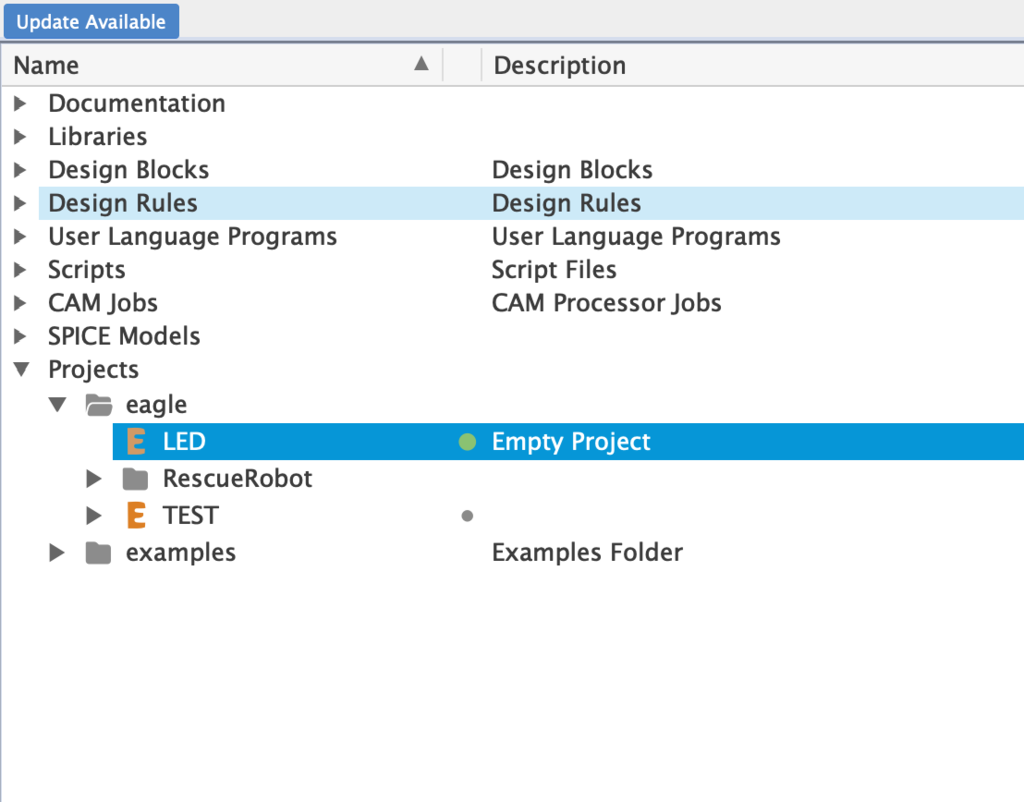
回路図
プロジェクトの場所で右クリックし、New->Schematicをクリック。
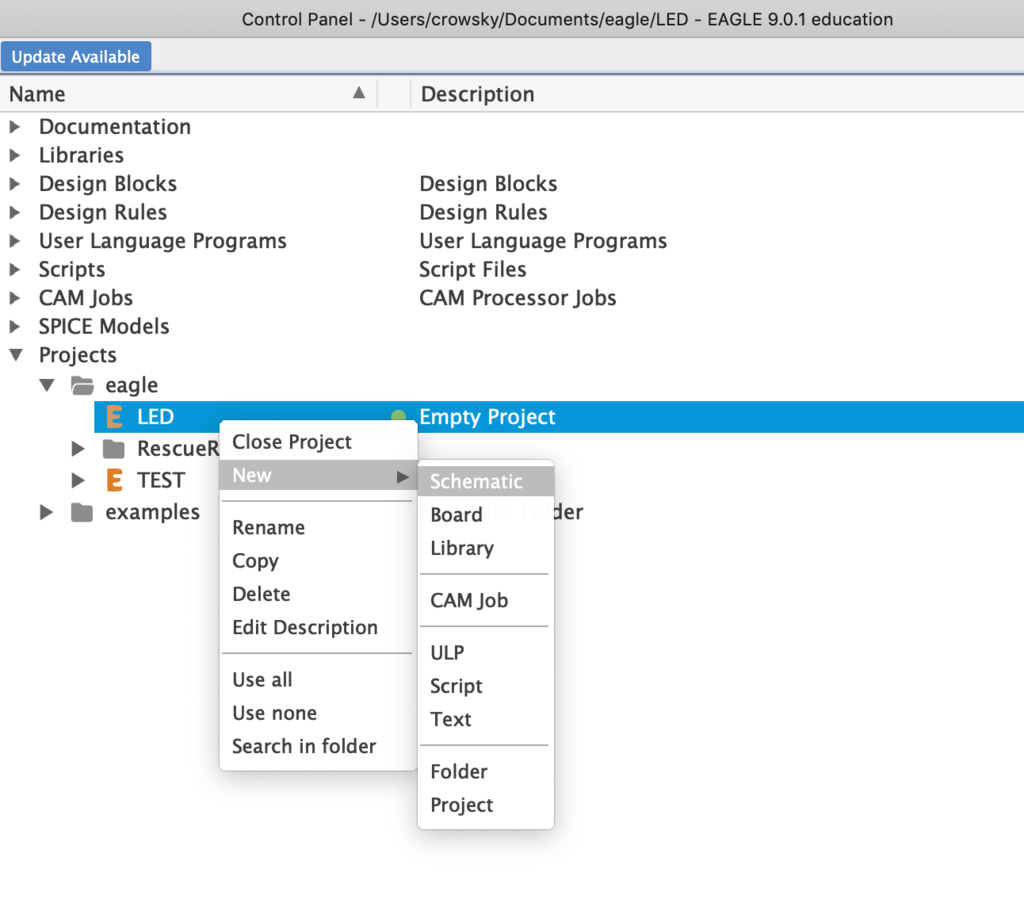
"Add"をクリックし、"adafruit"の中からLED(LEDSQR2X5)、抵抗(R-US_0204/5)を配置。
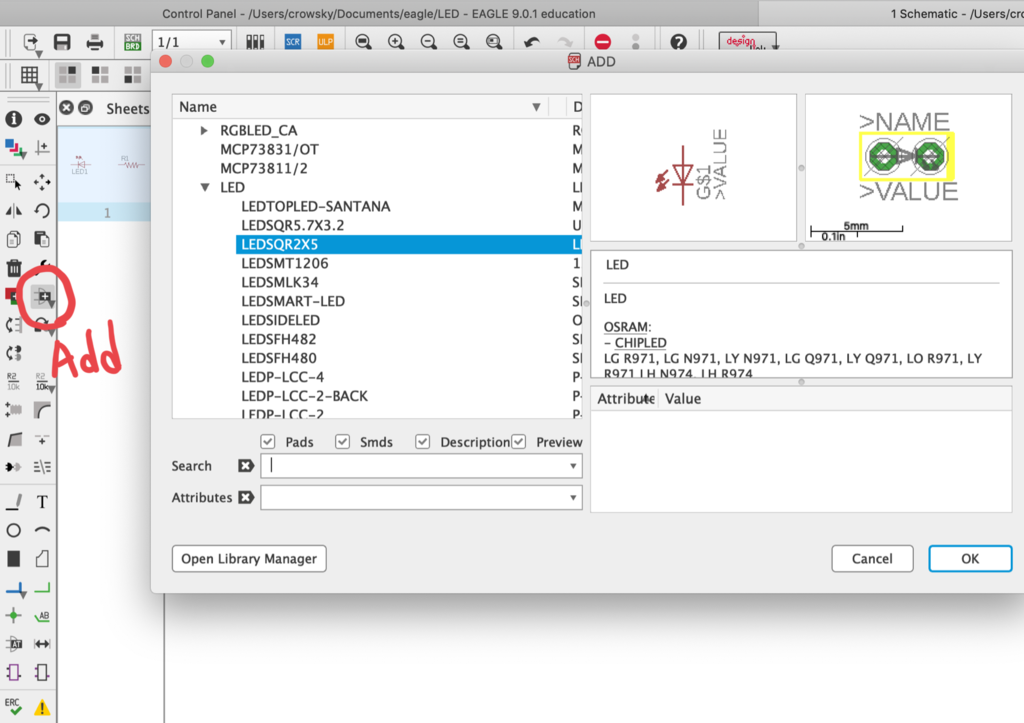
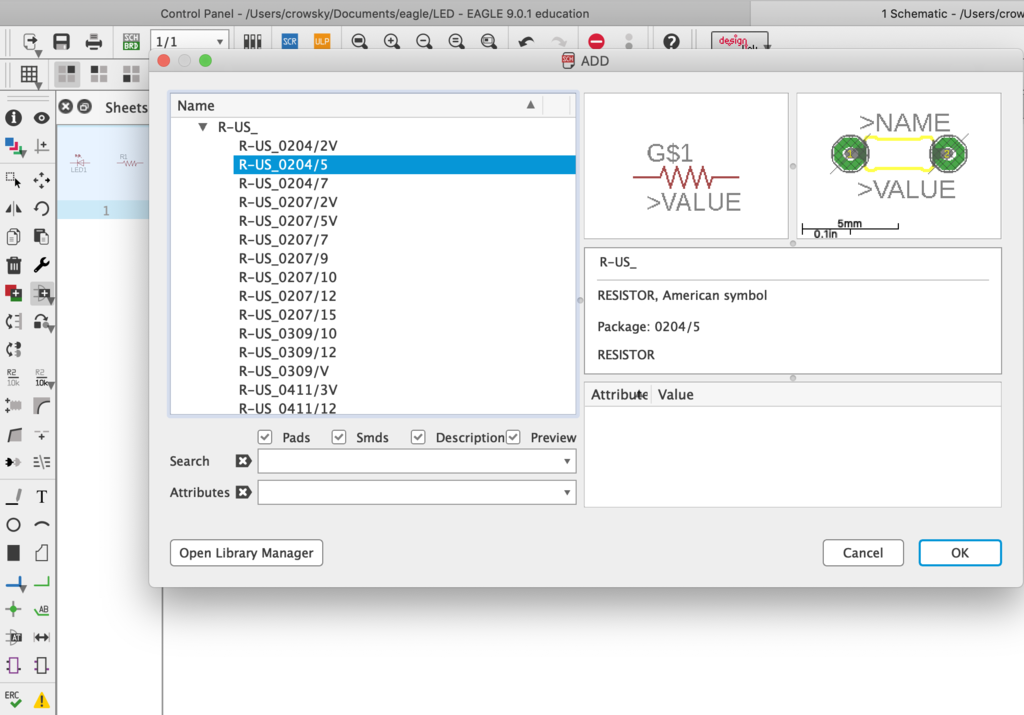
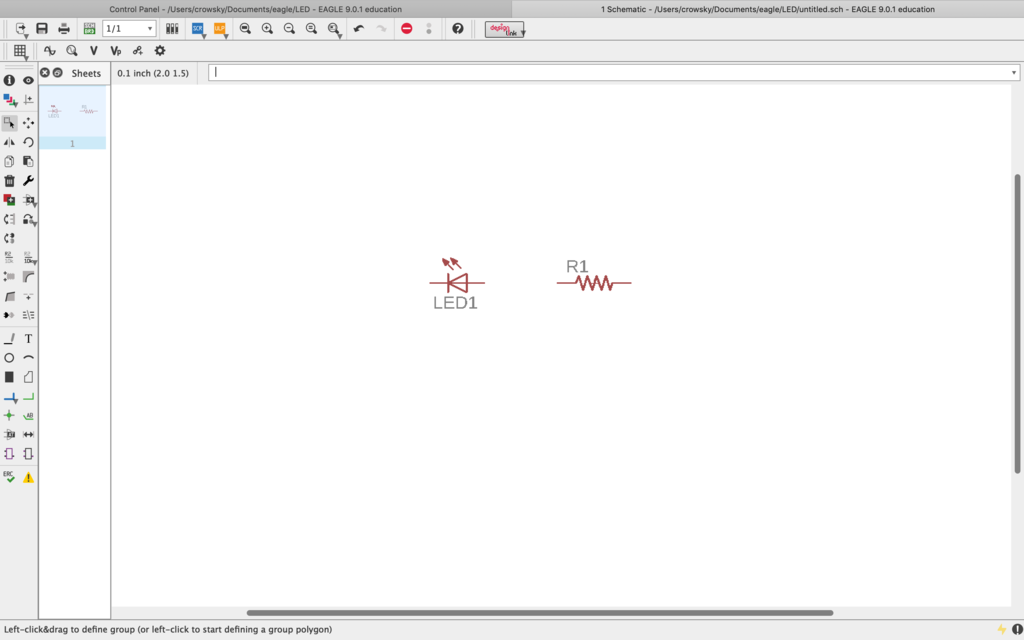
デジタルアウトとGND用に2ピンのモジュール(MPT2)を追加。
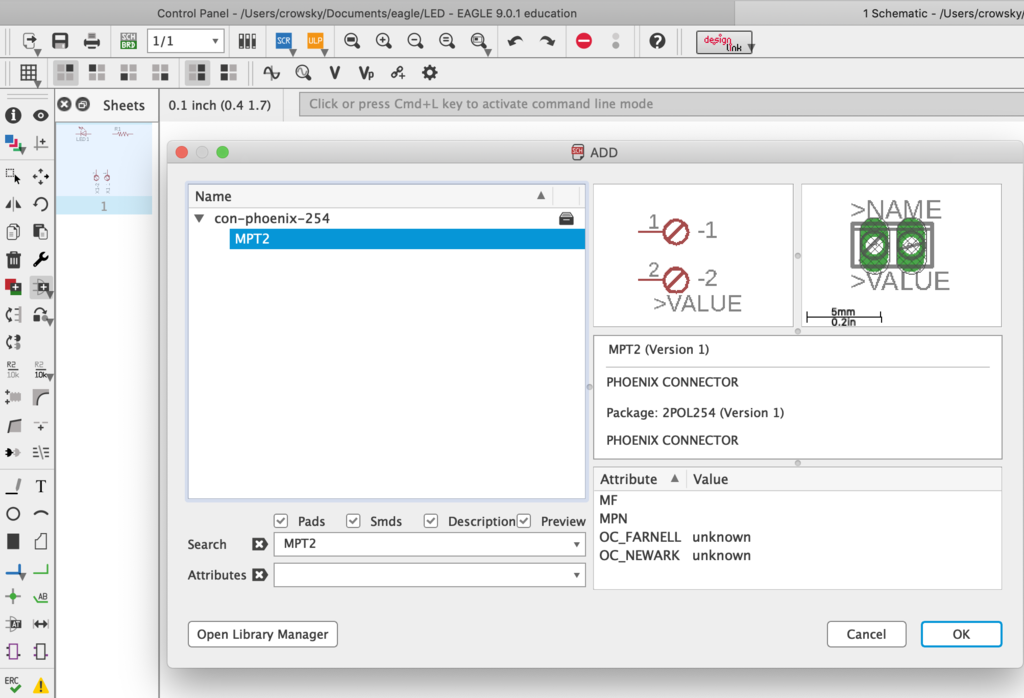
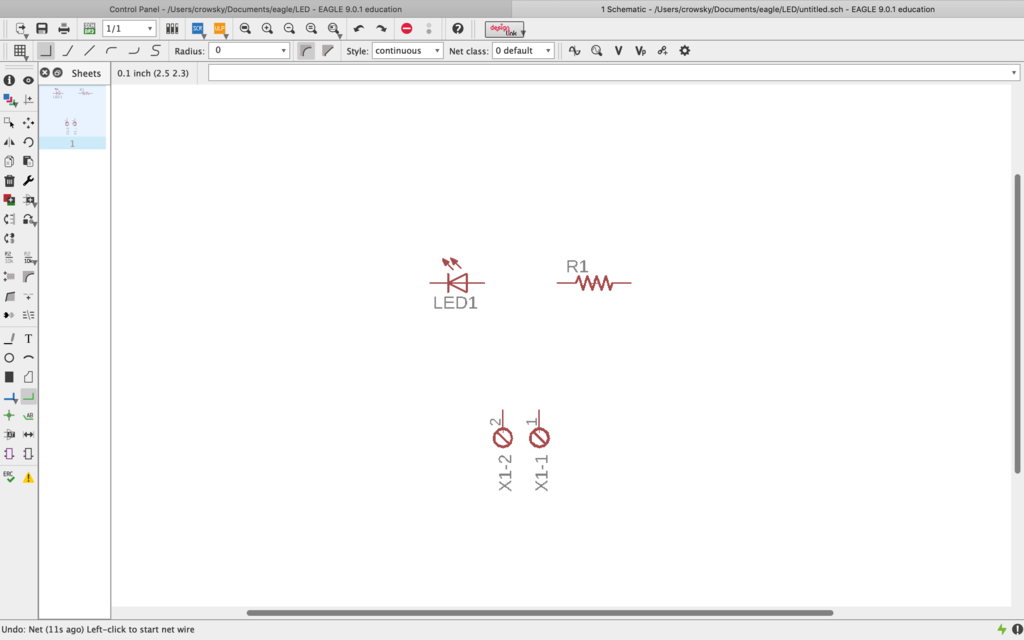
最後に"Net"をクリックし、下図のように配線をすれば回路図が完成します。
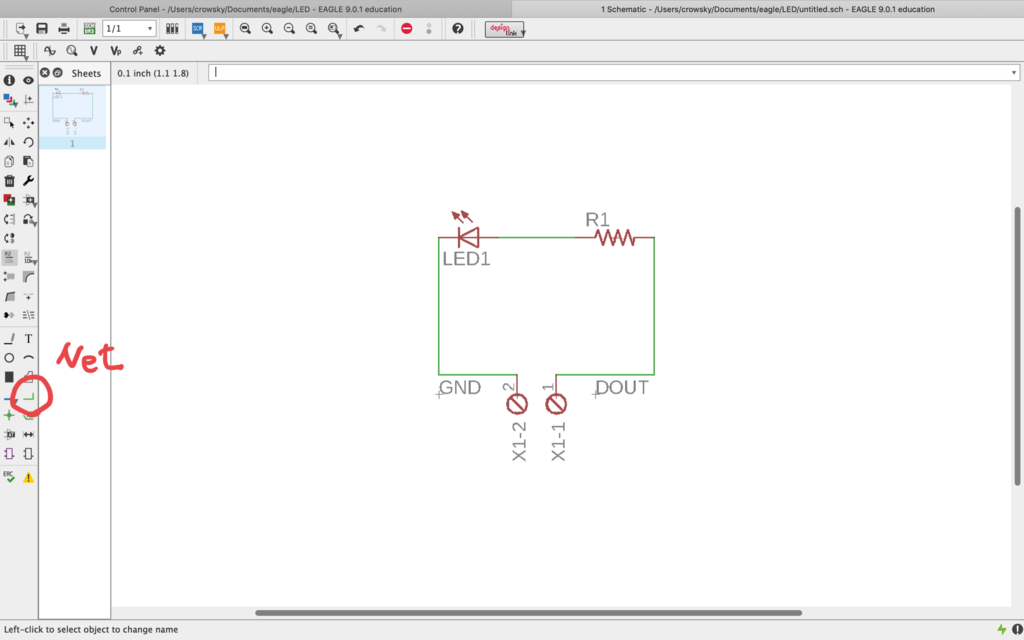
おわりに
次回はボード図についてまとめていきます。